Mit Berechtigungen in einer Suchliste von einer SharePoint-Website aus arbeiten
In diesem Szenarioartikel erfahren Sie, wie Sie Berechtigungen für Felder konfigurieren, die Nachschlagespalten aus einer mit Microsoft Lists erstellten Liste verwenden. Wenn Sie eine Canvas-App erstellen, die eine Verbindung zu SharePoint herstellt, folgt die App den in SharePoint konfigurierten Berechtigungen. Eindeutige Berechtigungen auf verschiedenen Ebenen innerhalb der SharePoint können verwirrend sein, wenn Listen, Bibliotheken oder Elemente auf einem Canvas App-Bildschirm angezeigt werden.
Das Beispiel in diesem Lernprogramm erklärt, wie Sie mit einer Canvas App, die eine Verbindung zu SharePoint herstellt, mit einer solchen unterbrochenen Vererbung arbeiten können.
Voraussetzungen
- Sie müssen eine App mit einem SharePoint-Konnektor erstellen, der eine Verbindung mit einer Liste herstellt.
- Die Liste sollte aus einer Lookup-Spalte mit Werten aus einer anderen Spalte bestehen.
- Sie benötigen zwei Benutzerkonten mit Zugriff auf die App und die SharePoint-Website, auf der die Listen gehostet werden.
- Sie müssen wissen, wie man Listen und Berechtigungen für Listen/Elemente konfiguriert.
Einzelheiten zum Szenario
Sie können Berechtigungen für eine Liste oder ein Listenelement anpassen, wenn Sie die Vererbung von Berechtigungen beenden. Stellen Sie sich beispielsweise vor, Sie verbinden Ihre App mit einer SharePoint-Website, die auf verschiedenen Ebenen eine fehlerhafte Vererbung aufweist. Das App-Verhalten kann verwirrend erscheinen, wenn der Benutzer keinen ordnungsgemäßen Zugriff auf die richtigen SharePoint-Objekte hat. Stellen Sie sicher, dass der Benutzer mit denselben Berechtigungen, deren Anzeige Sie von der Canvas-App erwarten, zur Liste navigieren und mit den Objekten arbeiten kann.
Beispiel
Erstellen Sie zwei Listen, wobei eine Liste Spalten als Lookups aus der anderen Liste verbraucht. In diesem Tutorial würden wir zwei Listen verwenden:
Liste Spalten Formen - Titel
- Farbe (Suchen-Spalte)Farben - Titel (für die Farbe der Form) Die Liste „Formen“ enthält eine Spalte für die Farbsuche. Diese Lookup-Spalte ist mit der Spalte Farbe aus der Werteliste Farben verbunden. Sie können stattdessen auch Ihre eigenen Listen verwenden.
Falls erforderlich, erstellen Sie Beispielelemente:
Formen Color Kreis Rot Rechteck Blau Dreieck Grün Die Formfarben sind über die Suchspalte aus der Liste „Farben“ verfügbar.
Melden Sie sich bei Power Apps an.
Erstellen einer neuen App.
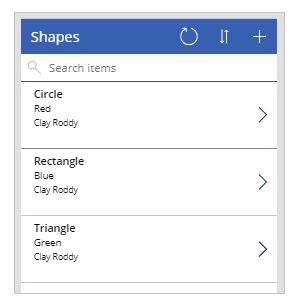
Speichern und Veröffentlichen der App.
Teilen Sie die App mit einem anderen Benutzer. Zum Beispiel: Kenny Smith.
Führen Sie die App als der Benutzer aus, für den Sie die App freigegeben haben (in diesem Beispiel Kenny Smith).

Da die SharePoint-Website, -Liste oder -Elemente nicht für den Benutzer freigegeben sind, zeigt die App keine verfügbaren Elemente an.
Gewähren Sie dem Benutzer eine Berechtigung auf Objektebene für ein Element der Liste.
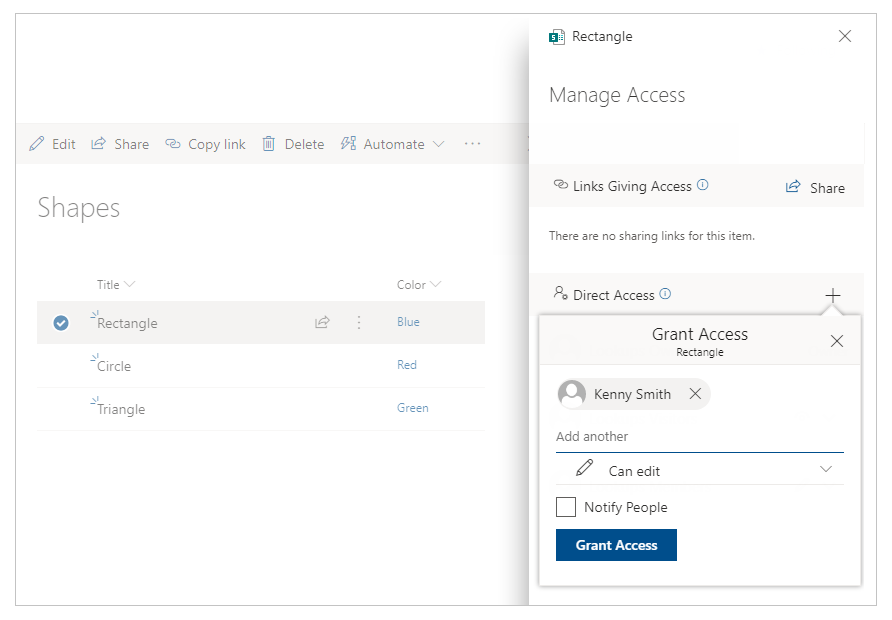
Aktualisieren Sie die App als Benutzer (in diesem Beispiel Kenny Smith).

Der Benutzer, Kenny Smith, kann die Farbe nicht sehen, da die Farbe aus einer separaten Liste stammt und in der Farbspalte nachgeschlagen wird. Es gibt keine Berechtigungsänderungen an der App von Power Apps.
Hinweis
Wenn der Benutzer die Lookup-Spalte sehen kann, überprüfen Sie die Berechtigungen für die Lookup-Spaltenliste. Wenn die Lookup-Spaltenliste eindeutige Berechtigungen hat und der Benutzer hinzugefügt wurde, können Sie den nächsten Schritt überspringen.
Gehen Sie zu Berechtigungen für die Farbliste und fügen Sie den anderen Benutzer (in diesem Beispiel Kenny Smith) explizit hinzu.

Aktualisieren Sie die App als Benutzer (in diesem Beispiel Kenny Smith).
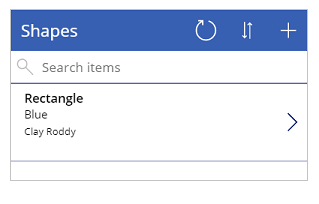
Wie Sie sehen können, führen SharePoint-Berechtigungen für Listen und Lookup-Listen direkt dazu, dass die Elemente angezeigt werden (oder nicht), je nachdem, wie die Berechtigungen konfiguriert sind.
Siehe auch
- Formelreferenz für Power Apps
- Steuerelement für Power Apps
Hinweis
Können Sie uns Ihre Präferenzen für die Dokumentationssprache mitteilen? Nehmen Sie an einer kurzen Umfrage teil. (Beachten Sie, dass diese Umfrage auf Englisch ist.)
Die Umfrage dauert etwa sieben Minuten. Es werden keine personenbezogenen Daten erhoben. (Datenschutzbestimmungen).